Avid Application Managerの自動起動を停止させたい|Pro Tools 12 [JUNの独り言]
ついにと言いますか、ようやくYosemiteへの移行を決意し実行しました。このことはまた別の記事で書きたいと思いますが、Yosemiteへの移行に伴い、Pro Toolsも昨年(2015年)末にアップグレードしたバージョン12をインストールしました。
インストール自体はそれほど迷うことなく行えたのですが、何やらMacを起動する度に「Avid Application Manager」というアプリケーションが自動的に起動するのですよね。これが何だか気持ち悪くて・・・。どうにかならないものかと調べてみました。
まず、私がアップグレードしたのは
・年間アップグレード & 年間サポート
でして、バージョン12の永続ライセンス+年間サポートという形式です。
Avidのアカウントにログインすると、ダウンロード項目にバージョン12が表示されていましたので、これをダウンロード。
上記のアップグレードには「年契約プラグイン」の契約も入っているので、
特典プラグインも使用できるようなのですが、とりあえず、基本のバンドルAAXプラグインだけをダウンロード。
また、曲作りはDigital Performerで行なうため、同梱のバーチャル・インストゥルメントもダウンロードしていません。
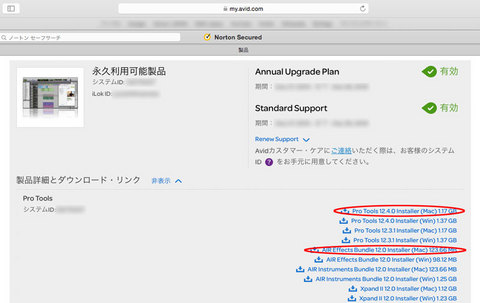
iLokのドライバをインストールし、ライセンスが入っているiLok2を接続。この状態でPro Tools 12は問題なく起動します。アクティベーション情報がiLok2に入っていますので、当たり前ですよね・・・。
Pro Toolsのアプリは「Macintosh HD/アプリケーション」直下にありますが、この「アプリケーション」フォルダの中に「Avid」というフォルダができています。中を覗いてみると「Application Manager」というフォルダが。
さらに中に入るとそこには
・AvidAppManHelper
Pro Toolsとしては見つけることができなかったのですが、同じくAvid社の製品「Media Composer」の解説動画で、このソフトに関する説明がされていました。
この動画を見ると、製品のダウンロードやライセンスの管理が行えるソフトのようですね。
自分が使用できるソフトウェアをここからダウンロード出来たり、最新版の情報などが掲載されるので便利なのですが、上述のとおり私はサブスクリプション方式のライセンスではありませんし、オーソライズ情報はiLok2に入っているので、たまに起動して確認すればいいかなと思っていました。
ところが、Macを起動するたびに自動的にこのソフトが起動してしまいます。ログイン項目を確認してもこのアプリケーションは含まれていません。アプリケーション自体にも、自動起動を止める項目は見つかりませんでした。
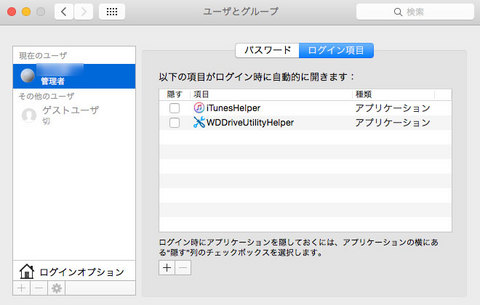
このソフトは起動するたびにアカウント情報をネットで同期しているようで、Mac起動時の動作が多少重くなってしまうように感じました。どうしたら自動起動を止められるかとネットで調べてもなかなか情報を見つけることができません。
そんな中、同じくAvid社の製品「Sibelius」に関するブログを発見。英語なのですが、ここにその方法が書かれていました。Macの場合は、「ターミナルApp」で以下のコマンドを打てばいいようです。
※引用元:
http://www.sibeliusblog.com/tips/disable-the-avid-application-manager-at-startup/
sudo defaults write /Library/LaunchAgents/com.avid.ApplicationManager.plist RunAtLoad -boolean false
また、「ターミナルApp」でコマンドを打つ以外にも、直接「com.avid.ApplicationManager.plist」を編集する方法があるようです。
Macintosh HD/ライブラリ/LaunchAgentsフォルダ内の「com.avid.ApplicationManager.plist」をテキストエディタで開きます。
※OS Xに付属の「テキストエディットApp」でも大丈夫です。
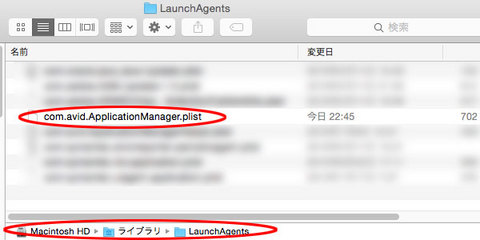
この中の「RunAtLoad」という項目で、“true”となっているところを“false”に変えて保存すると、自動起動を停止させることができるようです。
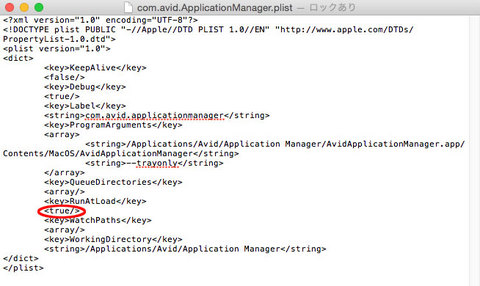
ただし、「LaunchAgents」フォルダは管理者しか書き込みができないため、実際に“false”と変更してみるとこんな警告が出ます。
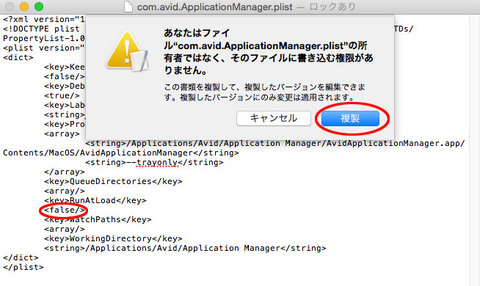
ここで「複製」を押して、変更が反映されたファイルをデスクトップなど別の場所に同じ名前(「com.avid.ApplicationManager.plist」)で保存します。
※エンコーディングは「UTF-8」を選択します。
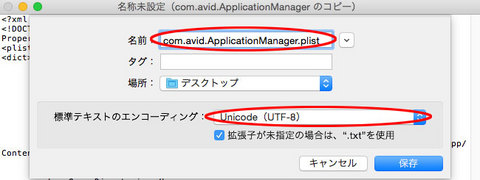
このファイルを「LaunchAgents」フォルダに移動するのですが、今度はこのような警告が。
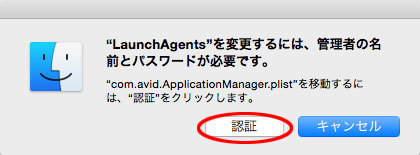
「認証」を押すと以下のようにパスワードを求められますので、OSのインストール時、またはシステム環境設定の「ユーザとグループ」で設定している管理者のパスワードを入力します。
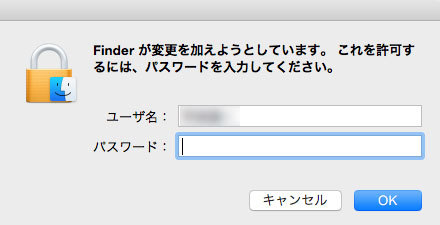
ちなみに、ターミナルでコマンドを打つ場合にもおそらくパスワードを求められますので、これと同じパスワードを入れれば操作を進められると思います。
私はコマンド(「ターミナルApp」)の操作が苦手なので、後者を実際にやってみたところ、自動起動を停止させることができました。なお、「アプリケーション」フォルダ内のApplication Managerからいつでも手動で起動することができます。
Avid社の公式な情報ではないようですので、操作は自己責任になりますが、私の場合、今のところ不都合はないようです。ただ、万が一に備えて、編集前に「com.avid.ApplicationManager.plist」のバックアップを取っておくことをお勧めいたします。
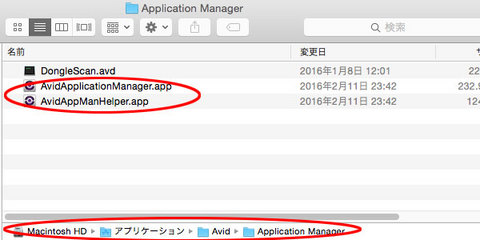





コメント 0